Como desbloquear um iPhone roubado ou achado[ 2025 ]
iPhone roubado o que fazer? Encontrei meu iPhone perdido,Como faço para desbloqueá-lo? Você pode tentar desbloquear o dispositivo usando outra senha, mas depois várias tentativas incorretas, o iPhone inativo. Como desbloquear um iPhone encontrado ou perdido? Esta é a abordagem mais abrangente que encontrará a resposta para si!
- Part 1: Como desbloquear um iPhone roubado ou achado sem senha
- Part 2: Como desbloquear uma senha roubado ou achado do iPhone sem computador
- Part 3: Como desbloquear um iPhone roubado ou achado usando o modo de recuperação
- Part 4: FAQs sobre como desbloquear um iPhone roubado ou achado
- Conclusão
Part 1: Como desbloquear um iPhone roubado ou achado sem senha
Um dos métodos que mais economizam tempo e dinheiro para remover a senha de um iPhone ou iPad bloqueado é usar um removedor de senha profissional.
Essas ferramentas têm a capacidade de remover senhas como códigos de 4/6 dígitos, Touch ID e Face ID, como desbloquear iPhone roubado, iPhone indisponível, esqueceu a senha do iPhone ou remover qualquer tela bloqueada do iPhone devido à quebra da tela e à dificuldade de inserir a senha.
O Tenorshare 4ukey é uma ferramenta altamente recomendada na categoria de desbloqueio de dispositivos iOS. 4ukey é um software de desbloqueio de iPhone muito popular que ajudou milhares de usuários a resolver problemas de “ esquecer a senha do iPhone ” ou “ desbloquear o iPhone sem senha ”. Vejamos este software de desbloqueio do iPhone , por exemplo.
Agora, vamos dar uma olhada em como desbloquear um iPhone com 4ukey.
Se esqueceu a senha da tela ou não sabe a senha da tela do seu iPhone ou iPad roubado. Como faço para desbloquear um iPhone achado?
- Faça o download gratuito e instale o Tenorshare 4uKey em um PC ou Mac. Encontre "Desbloquear Tela iOS" e clique em "Iniciar" para desbloquear seu iPhone sem senha.
- Conecte seu iPhone ao computador com um cabo e, em seguida, baixe o firmware.
- Uma vez que o firmware for baixado, ele automaticamente desbloqueará seu iPhone.
- Então, o 4uKey iPhone Unlocker pode em breve desbloquear seu iPhone sem senha.
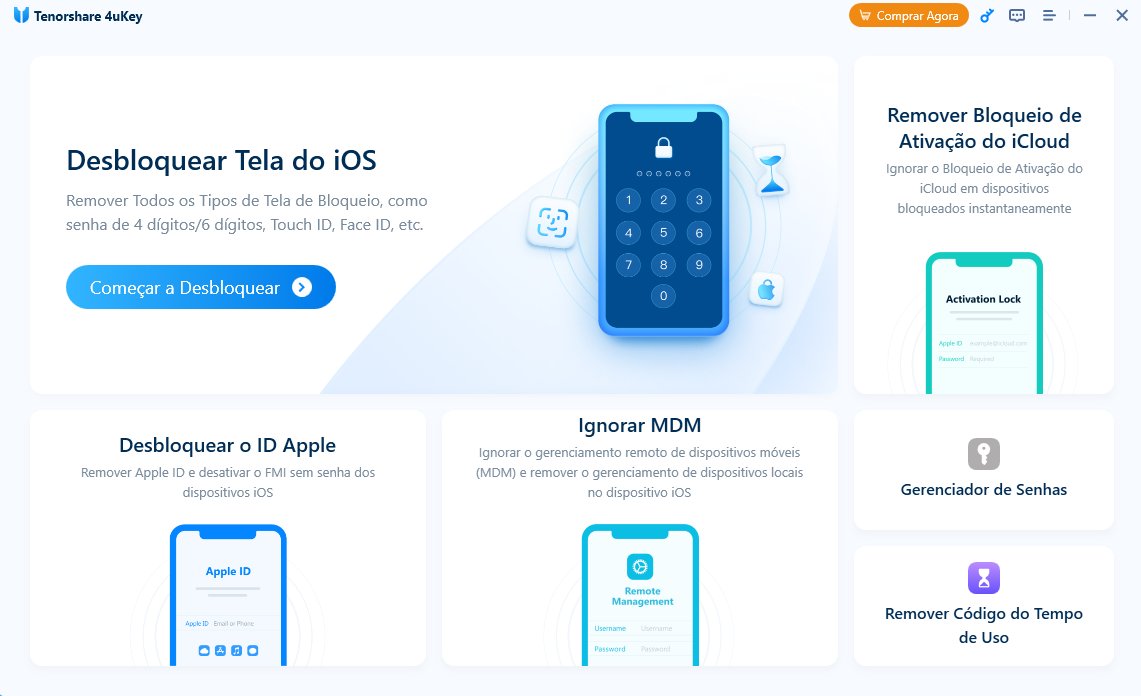
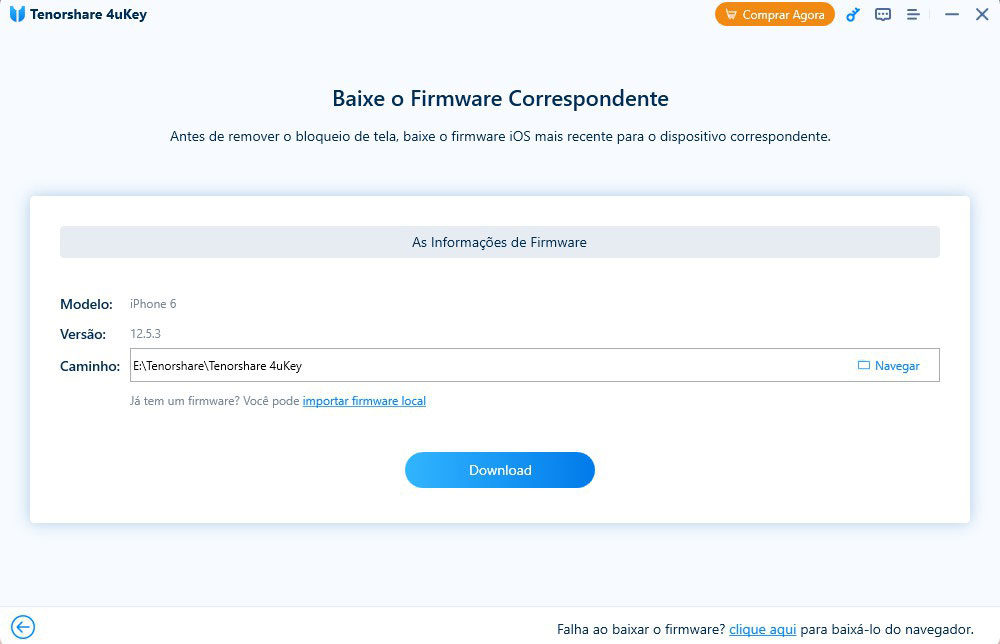
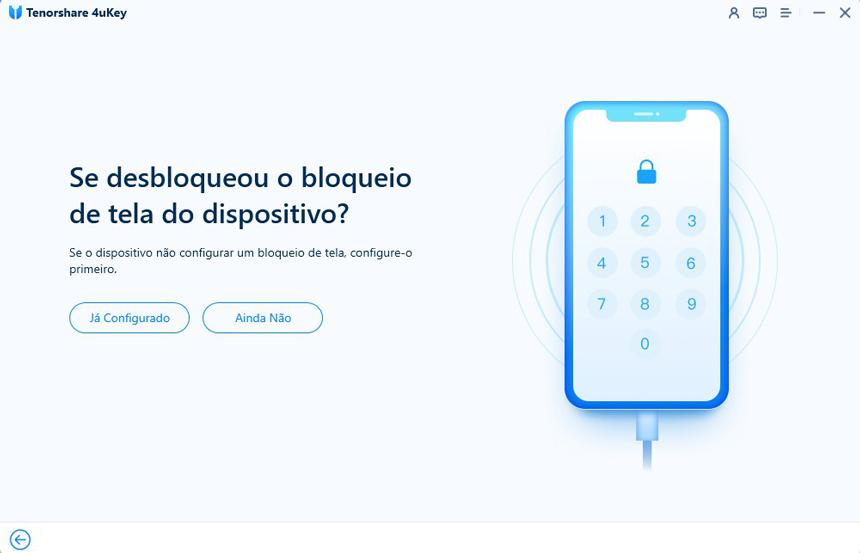

2 Métodos comuns de desbloqueio:
1. Desbloquear iPhone se você Esqueceu a Senha com iTunes
A solução para redefinir o iPhone para o status de fábrica sem uma senha é restaurar o iPhone via iTunes. O iTunes é uma ferramenta poderosa para iOS que ajuda os usuários a restaurar, fazer backup e atualizar dispositivos iOS. É uma ferramenta oficial e não prejudicará seu computador ou iPhone .
![]() Nota:
Nota:
Aqui estão os passos a seguir para saber como desbloquear o iPhone sem senha:
- Baixe e instale o iTunes em seu computador. Você pode baixar o iTunes no site da Apple ou na Microsoft Store. Em seguida, conecte o iPhone ao seu computador.
- Quando o iPhone for detectado, um pequeno ícone de dispositivo aparecerá na barra de ferramentas superior. Clique nele.
- Clique na opção Resumo na barra lateral.
- Clique na opção Restaurar iPhone para redefinir o iPhone sem uma senha.

2. Desbloquear iPhone Bloqueado com iCloud
Se o recurso "Buscar iPhone" estiver ativado no iPhone , você pode usar a função "Buscar iPhone" para redefinir o iPhone para a condição de fábrica sem uma senha. Você deve ter outro dispositivo iOS para usar esse método.
Veja a seguir o método para aprender como desbloquear o iPhone sem senha.
- Abra o navegador no seu computador ou telefone móvel e acesse o icloud.com. Faça login com seu ID Apple.
- Selecione o recurso Buscar Meu. Se você tiver outros dispositivos iOS, pode iniciar o aplicativo “Buscar Meu” diretamente.
- Clique na opção Todos os Dispositivos para ver o menu suspenso. Selecione o iPhone que você deseja redefinir para as configurações de fábrica.
- Clique na opção Apagar iPhone para redefinir o iPhone sem uma senha.

Vantagens:
- Pode ser feito remotamente de qualquer dispositivo com acesso à internet.
- Ideal para iPhones perdidos ou roubados.
Desvantagens:
- Requer ID Apple e senha.
- Depende de ter o Buscar iPhone ativado antes de o dispositivo ser bloqueado.
Part 2: Como desbloquear uma senha roubado ou achado do iPhone sem computador
Com o lançamento do iOS 17 e versões posteriores, foi introduzido um novo recurso chamado "Redefinir iPhone", oferecendo outra maneira de desbloquear o iPhone sem usar um computador. Esse método é útil se você esquecer sua senha e não puder acessar um computador para realizar uma restauração completa. Veja alguns passos simples para desbloquear o iPhone sem senha gratuitamente:
- Digite a senha errada várias vezes até que o iPhone fique indisponível.
- Toque em “Apagar iPhone” ou “Iniciar Redefinição do iPhone” na próxima tela.
- Você será solicitado a inserir a senha do seu ID Apple vinculada ao iPhone .
- Quando a senha correta for inserida, o iPhone será redefinido. Ele será restaurado para as configurações de fábrica e poderá ser usado como um novo dispositivo.

Vantagens:
- Não é necessário um computador.
- Passos fáceis e diretos.
Desvantagens:
- Requer ID Apple e senha.
- Funciona apenas em iOS 15.2 e versões posteriores.
Part 3: Como desbloquear um iPhone roubado ou achado usando o modo de recuperação
O modo de recuperação do iPhone é ativado automaticamente como uma medida de proteção em situações como atualizações de iOS ou falhas no sistema. Esse recurso permite limpar todos os dados do aparelho, mas exige as credenciais do ID Apple do proprietário. Caso as informações corretas não sejam fornecidas, o dispositivo permanecerá bloqueado.
Passo 1: Abrindo o software e configurando no computador
O primeiro passo é garantir que a configuração do iTunes no seu computador ou a versão do MacOS esteja atualizada. Uma vez que você garanta isso, você pode conectar o iPhone ao seu computador com o cabo de dados USB. Dependendo do seu dispositivo e da versão do SO, você pode precisar abrir o Finder/iTunes.
Passo 2: Entrando no modo de recuperação reiniciando forçadamente o iPhone
Agora você precisa reiniciar forçadamente o seu iPhone e, para isso, seguirá as etapas abaixo de acordo com a categoria em que seu telefone se encaixa.
iPhone 8 e posterior (incluindo SE 2ª e 3ª geração)
Se você tiver um modelo de iPhone que se enquadre nesta categoria, então você dará um clique no botão Vol+ e imediatamente depois um clique no botão Vol-. Depois do botão Vol-, você clicará rapidamente e manterá pressionado o botão de energia/lateral. Solte o botão quando vir a mensagem "Conectar ao computador" no iPhone.
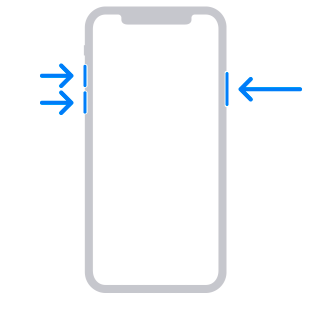
iPhone 7 e iPhone 7 Plus
Se você tiver um iPhone 7 ou 7 Plus, então você clicará e manterá pressionados os botões de energia/lateral e Vol- simultaneamente no seu iPhone até ver a tela "conectar ao computador" no iPhone.
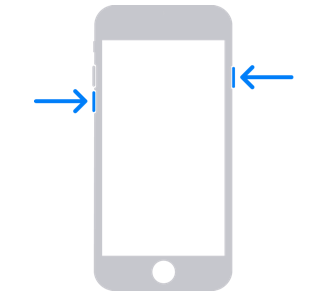
iPhone 6s e anteriores (incluindo SE 1ª geração)
Para as gerações mais antigas, você clicará e manterá pressionados o botão de energia/lateral junto com o botão home simultaneamente até que a mensagem "conectar ao computador" seja exibida.
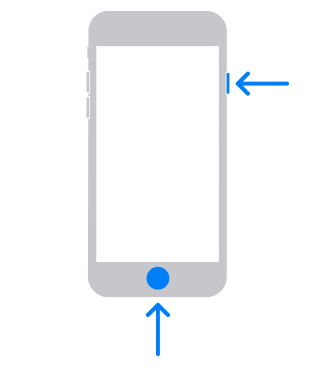
Passo 3: Voltar para o computador
Agora você voltará para o computador mantendo seus dispositivos conectados. Aqui você precisa localizar o seu iPhone no software Finder/iTunes.

Agora que você sabe como colocar um iPhone no modo de recuperação, pode estar se perguntando o que fazer a seguir para fazer o seu iPhone funcionar novamente. Bem, se você olhar para a tela do seu computador, terá 2 opções principais conforme segue:
- Restaurar iPhone: Usar esta opção apagará tudo o que está presente no seu iPhone e ele iniciará como um novo iPhone.
- Atualizar software: Se o seu iPhone não pôde atualizar seu software, você pode usar esta opção de modo de recuperação para baixar e atualizar seu software.
Cuidados: Lembre-se de que se optar pela opção de restauração, tudo em seu iPhone será apagado. Portanto, se você não tiver feito o backup em armazenamento offline ou iCloud, perderá todos os dados. Portanto, é melhor sempre ter um backup dos dados do seu iPhone.
Leitura relacionada:Como Colocar o iPhone em modo de Recuperação (Modo DFU iPhone SE/6/6S/7/8/10/11/12/13/14/15/16)
1.Tem como desbloquear iPhone roubado ou achado? Se o seu iPhone se perder ou for roubado, pode usar o ‘Modo Perdido’ da Apple para bloquear o seu iPhone. 2.Um iPhone roubado ou achado pode ser desbloqueado? Normalmente, ninguém pode desbloquear seu iPhone sem uma senha, mas um iPhone roubado pode ser desbloqueado com segurança e rapidez usando a 4ukey. 3.Posso acessar um iPhone bloqueado sem uma senha? Sim, você pode acessar um iPhone bloqueado conectando-o a um computador. Primeiro, você precisa entrar no modo DFU ou no modo de recuperação do iPhone. Esse modo permite que você exclua o iPhone e o redefina. 4. Posso desbloquear um iPhone/iPad desativado sem perder dados? Para ser sincero, nenhum software, incluindo o iTunes, tem a tecnologia para desbloquear o iPhone/iPad sem perder os dados . Se você tiver um arquivo de backup, poderá restaurar o arquivo de backup para o iPhone/iPad depois de desbloquear o desativado. Caso contrário, você perderá todos os dados do seu iPhone. Os métodos acima referidos são para lhe dar uma ideia de como desbloquear um iPhone roubado. Se estiver a ter problemas com o seu iPhone bloqueado, Agora que você conhece os diferentes métodos de desbloqueio em diferentes cenários, escolha o que achar melhor. Cada método tem seus inconvenientes; para um desbloqueio seguro e rápido, recomendo a 4ukey! Pode descarregar o 4ukey para o resolver. Ainda há grandes descontos quando você clica em Compre a licença que você deseja agora, e o produto oferece 30 dias de devolução, portanto, vá em frente e experimente!Part 4: FAQs sobre como desbloquear um iPhone roubado ou achado
Conclusão

4uKey
Desbloqueie facilmente o código de acesso do iPhone / Apple ID / Bloqueio de Ativação do iCloud / MDM
Desbloqueio 100% garantido







